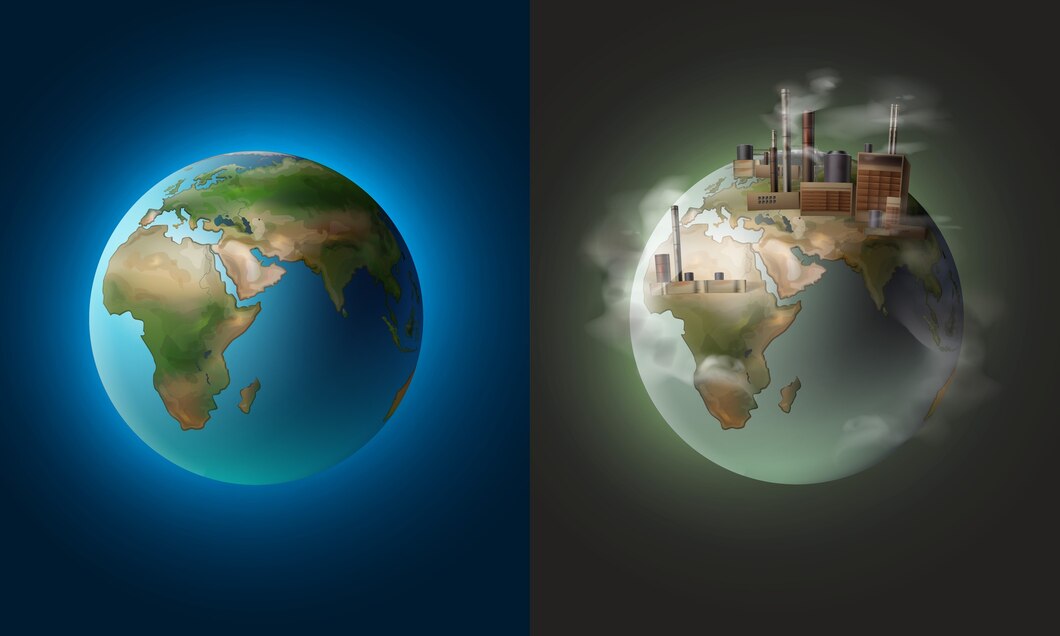ilustrasi gambar tentang Laptop Hang? Ini Cara Ampuh Mengatasinya!(Media Indonesia)
ilustrasi gambar tentang Laptop Hang? Ini Cara Ampuh Mengatasinya!(Media Indonesia)
Pernahkah Anda mengalami momen frustrasi saat laptop kesayangan tiba-tiba membeku, tidak merespons sentuhan, atau menampilkan blue screen yang menakutkan? Kondisi ini, yang sering disebut hang, bisa sangat menjengkelkan, terutama jika Anda sedang mengerjakan tugas penting atau menikmati hiburan. Namun, jangan panik! Artikel ini akan memandu Anda melalui serangkaian langkah efektif untuk mengatasi masalah laptop hang, sehingga Anda dapat kembali produktif dan menikmati pengalaman menggunakan laptop tanpa gangguan.
Memahami Penyebab Laptop Hang
Sebelum mencari solusi, penting untuk memahami akar permasalahan yang menyebabkan laptop Anda hang. Beberapa faktor umum meliputi:
- Kelebihan Beban Kerja: Terlalu banyak aplikasi yang berjalan secara bersamaan dapat membebani memori (RAM) dan prosesor (CPU) laptop, menyebabkan sistem menjadi lambat dan akhirnya hang.
- Masalah Perangkat Lunak: Bug pada sistem operasi, driver yang kedaluwarsa, atau aplikasi yang tidak kompatibel dapat menyebabkan konflik dan ketidakstabilan sistem.
- Infeksi Virus atau Malware: Program jahat dapat mengganggu kinerja sistem, merusak file penting, dan menyebabkan laptop hang.
- Masalah Perangkat Keras: Kerusakan pada komponen internal seperti memori, hard drive, atau kartu grafis dapat menyebabkan laptop hang atau bahkan mati total.
- Panas Berlebih (Overheating): Jika sistem pendingin laptop tidak berfungsi dengan baik, komponen internal dapat menjadi terlalu panas, menyebabkan kinerja menurun dan akhirnya hang.
- Ruang Penyimpanan Penuh: Hard drive atau SSD yang hampir penuh dapat memperlambat kinerja sistem dan menyebabkan hang.
Langkah-Langkah Awal Mengatasi Laptop Hang
Ketika laptop Anda hang, jangan langsung panik. Cobalah langkah-langkah berikut sebelum mengambil tindakan yang lebih drastis:
- Bersabar: Terkadang, laptop hanya membutuhkan waktu beberapa saat untuk merespons. Tunggu beberapa menit untuk melihat apakah sistem kembali normal.
- Tekan Tombol Kombinasi: Coba tekan tombol Ctrl + Alt + Delete secara bersamaan. Ini akan membuka layar opsi keamanan Windows. Jika Anda beruntung, Anda dapat memilih Task Manager untuk menutup aplikasi yang tidak merespons.
- Paksa Mematikan Aplikasi: Jika Anda berhasil membuka Task Manager, cari aplikasi yang berstatus Not Responding atau menggunakan sumber daya CPU dan memori yang tinggi. Pilih aplikasi tersebut dan klik End Task untuk menutupnya secara paksa.
- Restart Laptop: Jika langkah-langkah di atas tidak berhasil, Anda mungkin perlu me-restart laptop. Tekan dan tahan tombol power selama beberapa detik hingga laptop mati. Kemudian, tekan kembali tombol power untuk menghidupkannya kembali.
Pencegahan Lebih Baik daripada Mengobati: Tips Menjaga Laptop Agar Tidak Mudah Hang
Mencegah laptop hang lebih baik daripada harus mengatasinya. Berikut adalah beberapa tips untuk menjaga laptop Anda tetap berjalan lancar:
- Jaga Kebersihan Laptop: Bersihkan ventilasi laptop secara teratur untuk mencegah debu menumpuk dan menyebabkan overheating. Gunakan kuas kecil atau penyedot debu mini untuk membersihkan debu dari ventilasi dan kipas pendingin.
- Batasi Jumlah Aplikasi yang Berjalan: Tutup aplikasi yang tidak Anda gunakan untuk membebaskan memori dan sumber daya CPU. Hindari membuka terlalu banyak tab di browser web.
- Perbarui Sistem Operasi dan Driver: Pastikan sistem operasi dan driver perangkat keras Anda selalu diperbarui ke versi terbaru. Pembaruan ini seringkali menyertakan perbaikan bug dan peningkatan kinerja.
- Instal Program Antivirus: Lindungi laptop Anda dari virus dan malware dengan menginstal program antivirus yang terpercaya dan memperbaruinya secara teratur. Lakukan pemindaian sistem secara berkala untuk mendeteksi dan menghapus ancaman.
- Defragmentasi Hard Drive: Jika Anda menggunakan hard drive (HDD), lakukan defragmentasi secara berkala untuk mengoptimalkan kinerja. Defragmentasi akan menyusun ulang file yang terfragmentasi di hard drive, sehingga laptop dapat mengakses data lebih cepat.
- Monitor Suhu Laptop: Gunakan program pemantau suhu untuk memantau suhu CPU dan GPU laptop Anda. Jika suhu terlalu tinggi, pertimbangkan untuk menggunakan cooling pad atau membawa laptop ke teknisi untuk diperiksa.
- Periksa Kesehatan Hard Drive/SSD: Gunakan alat diagnostik untuk memeriksa kesehatan hard drive atau SSD Anda. Jika ada tanda-tanda kerusakan, segera lakukan backup data dan pertimbangkan untuk mengganti drive tersebut.
- Kelola Program Startup: Nonaktifkan program yang tidak perlu yang berjalan saat laptop dinyalakan. Program-program ini dapat memperlambat proses booting dan membebani sistem.
- Tambahkan RAM: Jika laptop Anda sering hang karena kehabisan memori, pertimbangkan untuk menambahkan RAM. RAM yang lebih besar akan memungkinkan Anda menjalankan lebih banyak aplikasi secara bersamaan tanpa mengalami penurunan kinerja.
- Gunakan SSD: Jika laptop Anda masih menggunakan hard drive (HDD), pertimbangkan untuk menggantinya dengan SSD (Solid State Drive). SSD jauh lebih cepat daripada HDD, sehingga dapat meningkatkan kinerja laptop secara signifikan.
Solusi Tingkat Lanjut untuk Masalah Laptop Hang yang Persisten
Jika langkah-langkah di atas tidak berhasil mengatasi masalah laptop hang Anda, mungkin ada masalah yang lebih serius yang perlu ditangani. Berikut adalah beberapa solusi tingkat lanjut yang dapat Anda coba:
- System Restore: Gunakan fitur System Restore untuk mengembalikan laptop Anda ke titik pemulihan sebelumnya ketika sistem masih berfungsi dengan baik. Ini dapat membantu memperbaiki masalah yang disebabkan oleh perubahan perangkat lunak atau instalasi yang baru-baru ini dilakukan.
- Clean Boot: Lakukan clean boot untuk memulai Windows hanya dengan driver dan layanan penting. Ini dapat membantu mengidentifikasi apakah masalah disebabkan oleh program atau layanan pihak ketiga.
- Periksa Driver Perangkat Keras: Pastikan semua driver perangkat keras Anda kompatibel dengan sistem operasi Anda. Unduh dan instal driver terbaru dari situs web produsen perangkat keras.
- Uji Memori (RAM): Gunakan alat pengujian memori seperti Memtest86 untuk memeriksa apakah ada masalah dengan RAM Anda. RAM yang rusak dapat menyebabkan laptop hang atau menampilkan blue screen.
- Periksa Hard Drive/SSD: Gunakan alat diagnostik untuk memeriksa kesehatan hard drive atau SSD Anda. Jika ada sektor yang rusak atau masalah lainnya, pertimbangkan untuk mengganti drive tersebut.
- Instal Ulang Sistem Operasi: Jika semua upaya lain gagal, Anda mungkin perlu menginstal ulang sistem operasi Anda. Ini akan menghapus semua data dan program dari laptop Anda, jadi pastikan untuk membuat backup data penting terlebih dahulu.
Kapan Harus Meminta Bantuan Profesional
Jika Anda telah mencoba semua solusi di atas dan laptop Anda masih sering hang, mungkin sudah saatnya untuk meminta bantuan profesional. Teknisi komputer yang berpengalaman dapat mendiagnosis masalah dengan lebih akurat dan memberikan solusi yang tepat. Beberapa situasi di mana Anda sebaiknya mencari bantuan profesional meliputi:
- Laptop Hang Setelah Terkena Cairan: Jika laptop Anda terkena cairan, segera matikan dan bawa ke teknisi untuk diperiksa. Cairan dapat merusak komponen internal laptop.
- Laptop Hang Setelah Jatuh: Jika laptop Anda jatuh, komponen internal mungkin rusak. Bawa ke teknisi untuk diperiksa dan diperbaiki.
- Laptop Menampilkan Blue Screen (BSOD): Blue screen seringkali menunjukkan masalah perangkat keras atau perangkat lunak yang serius. Bawa laptop ke teknisi untuk diperiksa.
- Anda Tidak Yakin dengan Apa yang Harus Dilakukan: Jika Anda tidak yakin dengan apa yang harus dilakukan, lebih baik meminta bantuan profesional daripada mencoba memperbaiki sendiri dan memperburuk masalah.
Dengan memahami penyebab laptop hang dan mengikuti langkah-langkah yang tepat, Anda dapat mengatasi masalah ini dengan efektif dan menjaga laptop Anda tetap berjalan lancar. Ingatlah untuk selalu melakukan pencegahan dengan menjaga kebersihan laptop, membatasi jumlah aplikasi yang berjalan, dan memperbarui sistem operasi dan driver secara teratur. Jika masalah berlanjut, jangan ragu untuk meminta bantuan profesional.
Tabel Perbandingan Solusi Laptop Hang
| Bersabar | Mudah | Beberapa Menit | Rendah |
| Ctrl + Alt + Delete | Mudah | Beberapa Menit | Sedang |
| Paksa Mematikan Aplikasi | Mudah | Beberapa Menit | Sedang |
| Restart Laptop | Mudah | Beberapa Menit | Sedang |
| System Restore | Sedang | Beberapa Jam | Sedang |
| Clean Boot | Sedang | Beberapa Jam | Sedang |
| Periksa Driver | Sedang | Beberapa Jam | Sedang |
| Uji Memori (RAM) | Sulit | Beberapa Jam | Tinggi |
| Periksa Hard Drive/SSD | Sulit | Beberapa Jam | Tinggi |
| Instal Ulang Sistem Operasi | Sulit | Beberapa Jam | Tinggi |